
直齿轮主视图运用了“圆”命令、“偏移”命令、“修剪”命令、“圆角”命令和“环形阵列”命令。
【操作实训】创建直齿轮主视图
1)将“中心线”图层置为当前,调用L“直线”命令,绘制两条长度均为216、且相互垂直的直线,如图8-17所示。
2)调用C“圆”命令,捕捉中心线交点,绘制半径为99的圆,如图8-18所示。
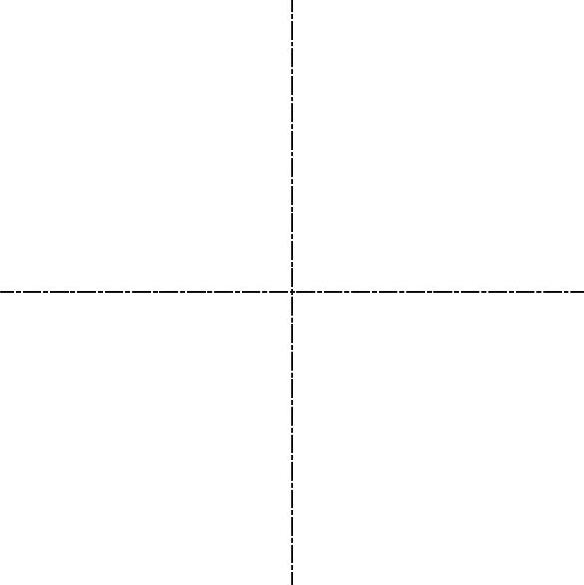
图8-17 绘制直线
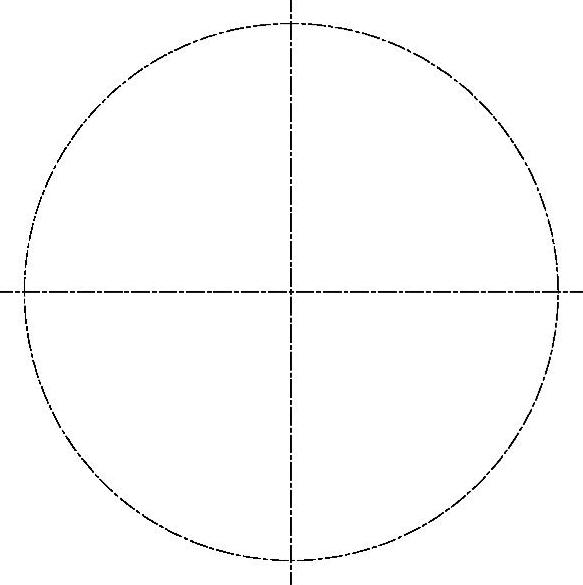
图8-18 绘制圆
3)将“粗实线”图层置为当前,调用C“圆”命令,捕捉中心线交点,分别绘制半径为20、22、30.5、32.5、87.5、89.5、102的圆,如图8-19所示。
4)调用O“偏移”命令,依次输入L和C,将垂直中心线向左偏移3、3,向右偏移3、3,如图8-20所示。
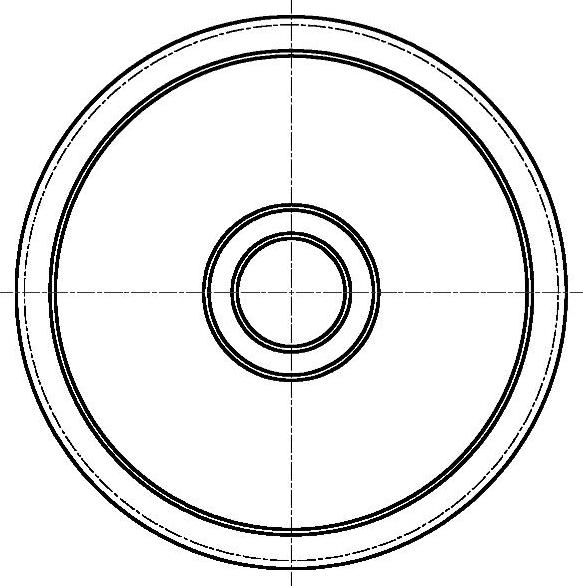
图8-19 绘制圆
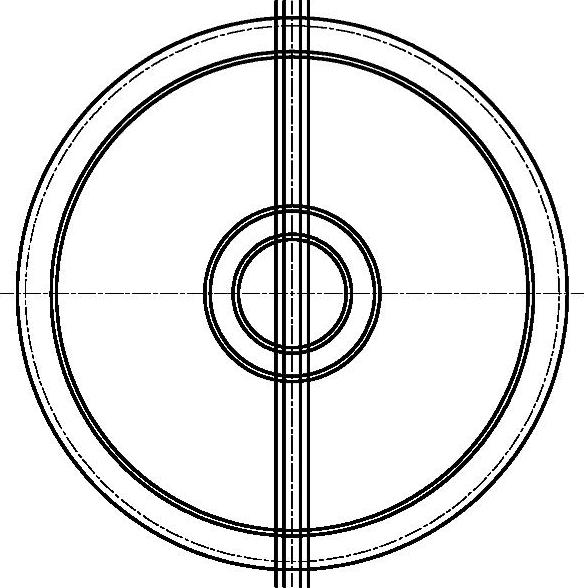
图8-20 偏移直线
5)调用O“偏移”命令,依次输入L和C,将水平中心线向上偏移23,如图8-21所示。
6)调用TR“修剪”命令,修剪多余的图形;调用E“删除”命令,删除多余图形,如图8-22所示。
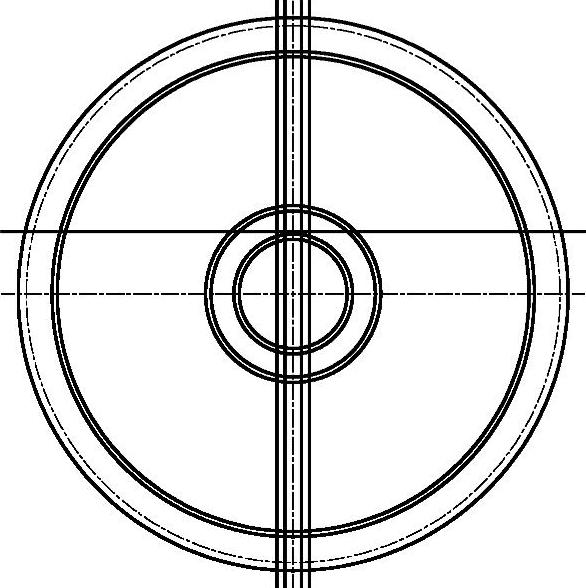
图8-21 偏移直线(www.xing528.com)
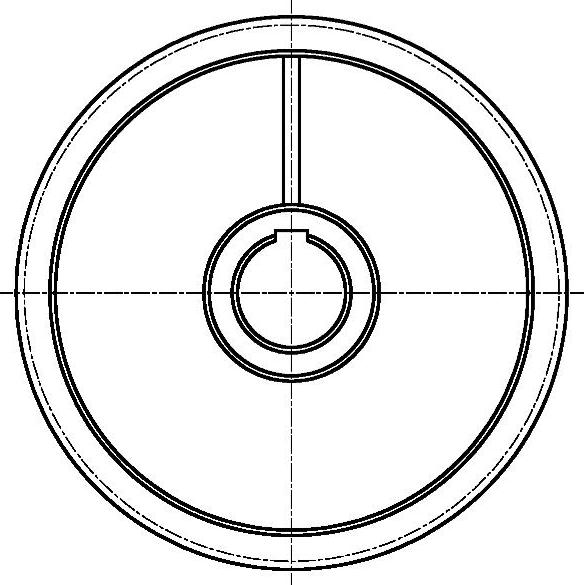
图8-22 修剪并删除图形
7)调用F“圆角”命令,修改圆角半径为5,修改“修剪”模式为“不修剪”,将合适的直线进行圆角操作,如图8-23所示。
8)调用TR“修剪”命令,修剪多余的图形,如图8-24所示。
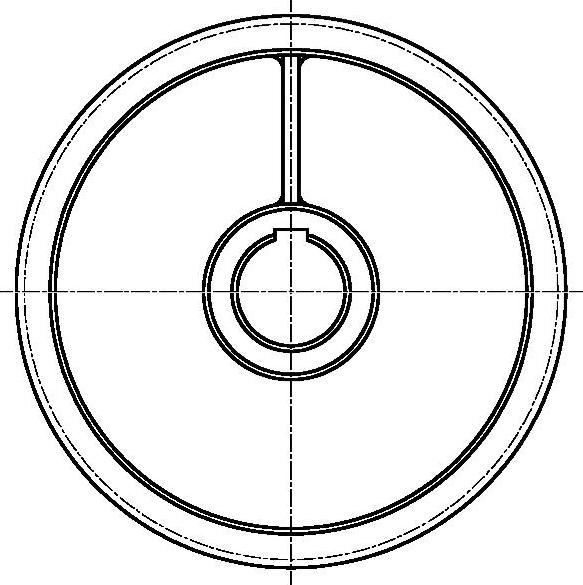
图8-23 圆角图形
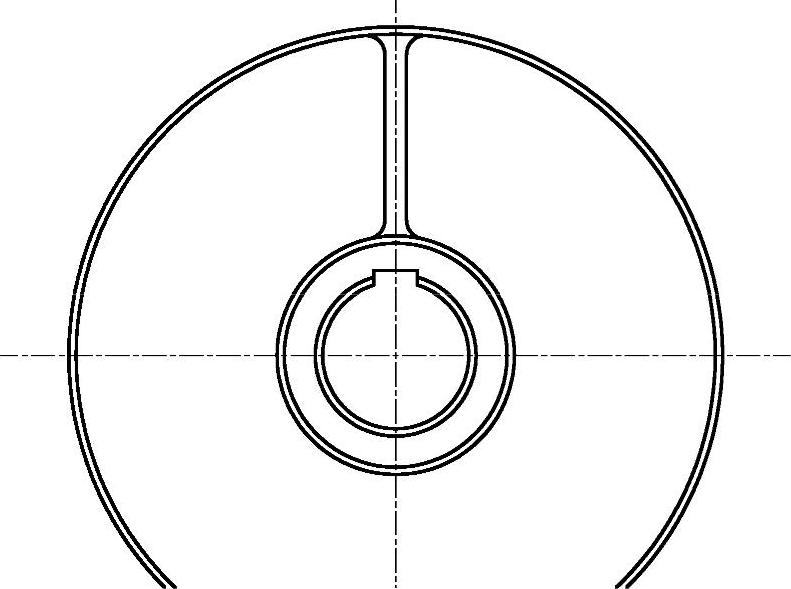
图8-24 修剪图形
9)调用ARRAYPOLAR“环形阵列”命令,选择修剪后的图形,捕捉中心线交点,修改“项目数”为6,进行环形阵列操作,如图8-25所示。
10)调用PL“多段线”命令,输入FROM“捕捉自”命令,捕捉中间交点,依次输入(@-21.6,33.7)、(@3.2,1.8)、A、S、(@3.1,2.8)、(@1.2,4)、L、(@0.9,26.2)、A、S、(@-3.1,6.6)、(@-7.2,1.3)、L、(@-16.5,-7.2)、(@-14.5,-10.7)、A、S、(@-2.5,-6.9)、(@4.2,-6)、L、(@23.2,-12.3)、A、S、(@4.1,-0.9)、(@3.9,1.3),绘制多段线,如图8-26所示。
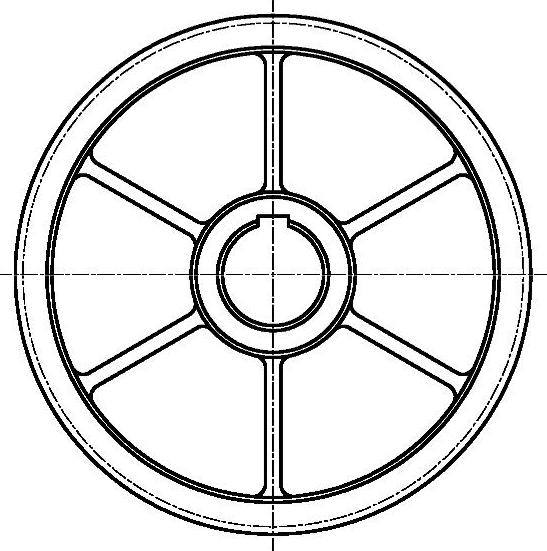
图8-25 环形阵列图形
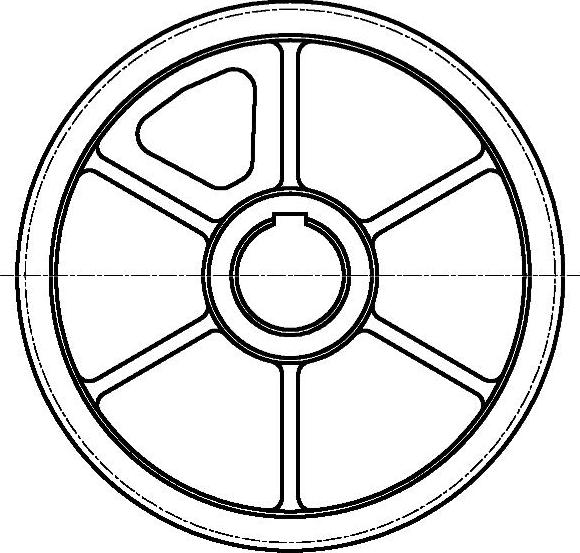
图8-26 绘制多段线
11)调用ARRAYPOLAR“环形阵列”命令,选择绘制的多段线,捕捉中心线交点,修改“项目数”为6,进行环形阵列操作,如图8-27所示。
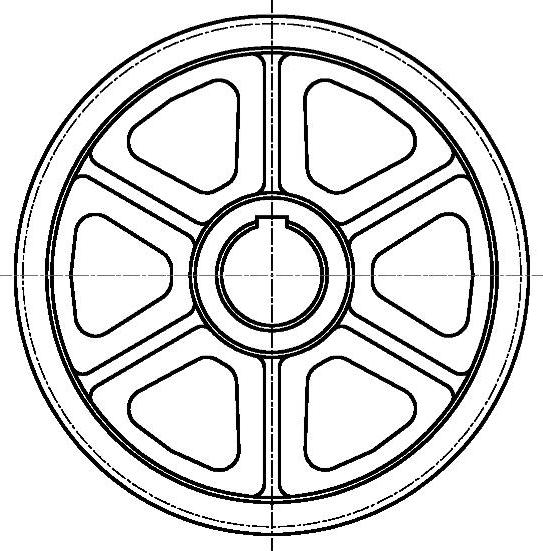
图8-27 环形阵列图形
免责声明:以上内容源自网络,版权归原作者所有,如有侵犯您的原创版权请告知,我们将尽快删除相关内容。




